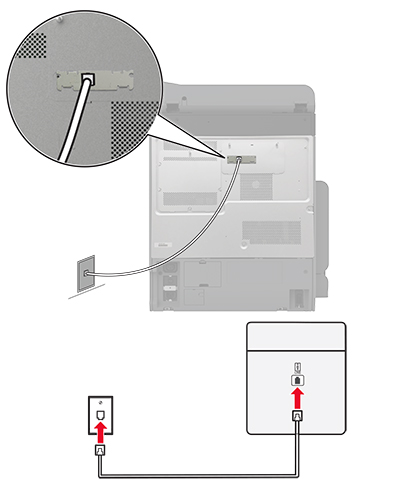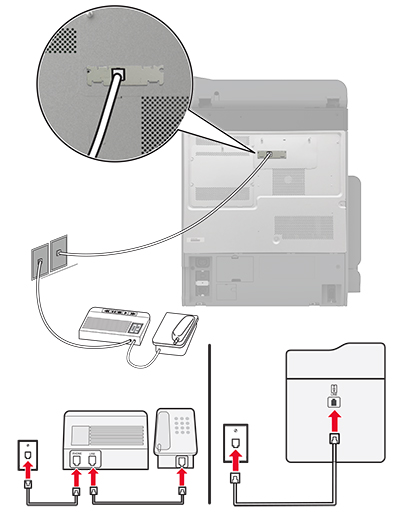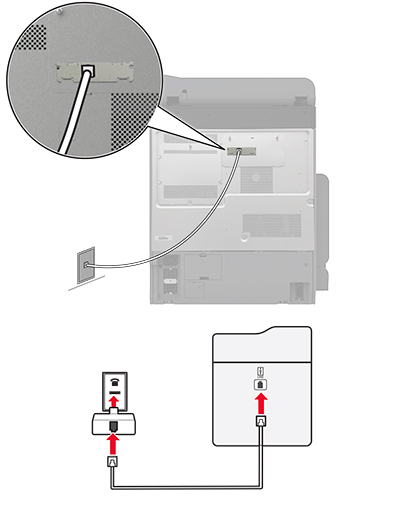Einrichten der Faxfunktion für analoges Faxen
Hinweise:
-
Es muss eine Faxkarte installiert sein, damit der Drucker analoges Fax verwenden kann.
-
Einige Verbindungsmethoden treffen nur für ausgewählte Länder oder Regionen zu.
-
Wenn die Faxfunktion aktiviert und nicht vollständig eingerichtet ist, blinkt die Kontrollleuchte unter Umständen rot.
-
Wenn Sie nicht über eine TCP/IP-Umgebung verfügen, verwenden Sie das Druckerbedienfeld, um das Fax einzurichten.
Warnung—Mögliche Schäden:
Um einen Verlust von Daten oder eine Fehlfunktion des Druckers zu vermeiden, berühren Sie weder die Kabel noch den Drucker im abgebildeten Bereich, während ein Fax gesendet oder empfangen wird.
Verwenden des Menüs Einstellungen im Drucker
-
Tippen Sie auf dem Startbildschirm auf
Einstellungen
>
Faxen
>
Faxeinrichtung
>
Allgemeine Faxeinstellungen
.
-
Konfigurieren Sie die Einstellungen.
Verwendung des Embedded Web Server
-
Öffnen Sie einen Webbrowser, und geben Sie die IP-Adresse des Druckers in das Adressfeld ein.
Hinweise:
-
Zeigen Sie die Drucker-IP-Adresse auf dem Startbildschirm an. Die IP-Adresse wird in vier Zahlengruppen angezeigt, die durch Punkte voneinander abgetrennt sind. Beispiel: 123.123.123.123.
-
Wenn Sie einen Proxy verwenden, deaktivieren Sie ihn vorübergehend, um die Webseite ordnungsgemäß zu laden.
-
Klicken Sie auf
Einstellungen
>
Faxen
>
Faxeinrichtung
>
Allgemeine Faxeinstellungen
.
-
Konfigurieren Sie die Einstellungen.
-
Übernehmen Sie die Änderungen.
Einrichten der Faxfunktion über eine Standardtelefonleitung
Hinweis:
Diese Anweisungen gelten nur für Drucker, die analoges faxen unterstützen. Weitere Informationen finden Sie unter
Unterstütztes Fax
.
 VORSICHT – STROMSCHLAGGEFAHR:
VORSICHT – STROMSCHLAGGEFAHR:
Um das Risiko eines elektrischen Schlags zu vermeiden, sollten Sie dieses Produkt während eines Gewitters nicht einrichten, nicht an andere elektronische Geräte anschließen und keine Kabelverbindungen z. B. mit dem Netzkabel, dem Faxgerät oder dem Telefon herstellen.
 VORSICHT – STROMSCHLAGGEFAHR:
VORSICHT – STROMSCHLAGGEFAHR:
Um das Risiko eines elektrischen Schlags zu vermeiden, verwenden Sie die Faxfunktion nicht während eines Gewitters.
 VORSICHT – MÖGLICHE VERLETZUNGSGEFAHR
VORSICHT – MÖGLICHE VERLETZUNGSGEFAHR
Verwenden Sie zur Verringerung von Brandgefahr ausschließlich ein 26-AWG-Telekommunikationskabel (RJ-11) oder höher, wenn Sie dieses Produkt mit dem öffentlichen Telefonnetz verbinden. Benutzer in Australien müssen ein Kabel verwenden, das von der australischen Behörde für Kommunikation und Medien (Australian Communications and Media Authority) zugelassen ist.
Einrichtung 1: Der Drucker ist an eine eigene Faxleitung angeschlossen
-
Verbinden Sie ein Ende des Telefonkabels mit dem Line-Anschluss des Druckers.
-
Schließen Sie das andere Ende des Kabels an einer aktiven analogen Telefonanschlussdose an.
Hinweise:
-
Sie können Drucker für den automatischen (legen Sie automatische Antwort auf
Ein
fest) oder manuellen (legen Sie automatische Antwort auf
Aus
fest) Faxempfang einrichten.
-
Wenn Sie Faxnachrichten automatisch empfangen möchten, richten Sie den Drucker so ein, dass er Anrufe nach einer bestimmten Anzahl von Rufzeichen entgegennimmt.
Einrichtung 2: Der Drucker verwendet die Leitung zusammen mit dem Anrufbeantworter
Hinweis:
Wenn Sie unterschiedliche Rufzeichen verwenden, stellen Sie sicher, dass Sie das richtige Rufzeichenmuster für den Drucker einstellen. Andernfalls nimmt der Drucker keine Faxnachrichten entgegen, auch nicht, wenn Sie ihn für den automatischen Faxempfang eingerichtet haben.
An unterschiedliche Telefonbuchsen angeschlossen
-
Verbinden Sie ein Ende des Telefonkabels mit dem Line-Anschluss des Druckers.
-
Schließen Sie das andere Ende des Kabels an einer aktiven analogen Telefonanschlussdose an.
Hinweise:
-
Wenn Ihrer Leitung nur eine Telefonnummer zugewiesen ist, richten Sie den Drucker für den automatischen Faxempfang ein.
-
Stellen Sie den Drucker so ein, dass er Anrufe zwei Rufzeichen nach dem Anrufbeantworter entgegennimmt. Wenn der Anrufbeantworter Anrufe nach vier Rufzeichen entgegennimmt, legen Sie auf dem Drucker für die Anzahl der Rufzeichen bis zur Annahme den Wert
6
fest.
Einrichten der Faxfunktion in Ländern oder Regionen mit anderen Telefonbuchsen und Steckern
Hinweis:
Diese Anweisungen gelten nur für Drucker, die analoges faxen unterstützen. Weitere Informationen finden Sie unter
Unterstütztes Fax
.
 VORSICHT – STROMSCHLAGGEFAHR:
VORSICHT – STROMSCHLAGGEFAHR:
Um das Risiko eines elektrischen Schlags zu vermeiden, sollten Sie dieses Produkt während eines Gewitters nicht einrichten, nicht an andere elektronische Geräte anschließen und keine Kabelverbindungen z. B. mit dem Netzkabel, dem Faxgerät oder dem Telefon herstellen.
 VORSICHT – STROMSCHLAGGEFAHR:
VORSICHT – STROMSCHLAGGEFAHR:
Um das Risiko eines elektrischen Schlags zu vermeiden, verwenden Sie die Faxfunktion nicht während eines Gewitters.
 VORSICHT – MÖGLICHE VERLETZUNGSGEFAHR
VORSICHT – MÖGLICHE VERLETZUNGSGEFAHR
Verwenden Sie zur Verringerung von Brandgefahr ausschließlich ein 26-AWG-Telekommunikationskabel (RJ-11) oder höher, wenn Sie dieses Produkt mit dem öffentlichen Telefonnetz verbinden. Benutzer in Australien müssen ein Kabel verwenden, das von der australischen Behörde für Kommunikation und Medien (Australian Communications and Media Authority) zugelassen ist.
Standardmäßig wird in den meisten Ländern oder Regionen die Telefonbuchse RJ-11 verwendet. Wenn die Telefonbuchsen oder die Geräte in Ihrem Telefonsystem mit dieser Verbindungsart nicht kompatibel sind, verwenden Sie einen Telefonadapter. Ein Adapter für Ihr Land oder Ihre Region ist möglicherweise nicht im Lieferumfang Druckers enthalten und muss separat erworben werden.
Möglicherweise ist ein Adapterstecker an den Telefonanschluss des Druckers angeschlossen. Entfernen Sie den Adapterstecker nicht vom Telefonanschluss des Druckers, wenn Sie ein kaskadiertes oder serielles Telefonsystem verwenden.
|
Lexmark Adapterstecker
|
40X8519
|
Anschließen des Druckers an eine Telefonbuchse, die nicht dem RJ-11-Standard entspricht
-
Verbinden Sie ein Ende des Telefonkabels mit dem Line-Anschluss des Druckers.
-
Schließen Sie das andere Ende des Kabels an den RJ-11-Adapter und den Adapter an die Telefonbuchse an.
-
Wenn Sie ein anderes Gerät mit einem RJ-11-Anschluss an dieselbe Telefonbuchse anschließen, verbinden Sie es direkt mit dem Telefonadapter.
Nutzen unterschiedlicher Rufsignale
Mit unterschiedlichen Rufsignalen können Sie einer Telefonleitung mehrere Telefonnummern zuweisen. Jeder Telefonnummer wird ein anderes Rufzeichenmuster zugewiesen.
Hinweis:
Diese Anweisungen gelten nur für Drucker, die analoges faxen unterstützen. Weitere Informationen finden Sie unter
Unterstütztes Fax
.
-
Drücken Sie auf dem Startbildschirm auf die Option
Einstellungen
>
Fax
>
Faxeinrichtung
>
Fax-Empfangseinstellungen
>
Admin-Steuerung
>
Antwort aktiviert
.
-
Wählen Sie ein Rufzeichenmuster aus.